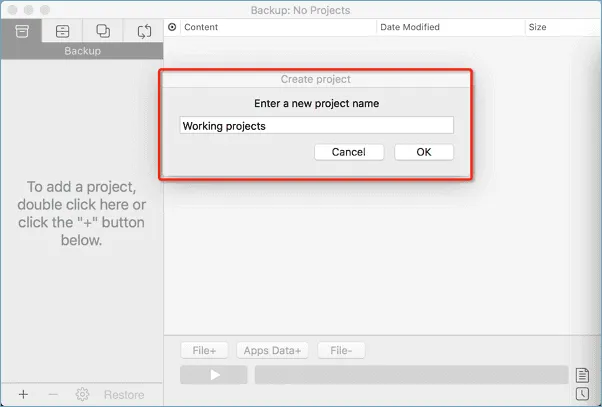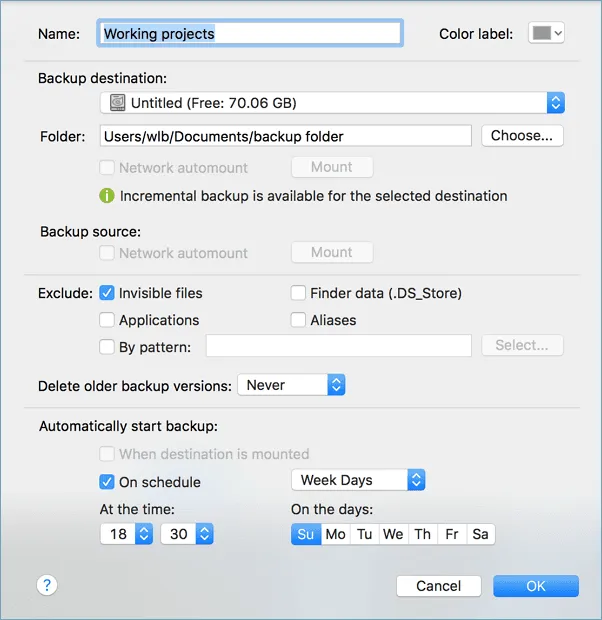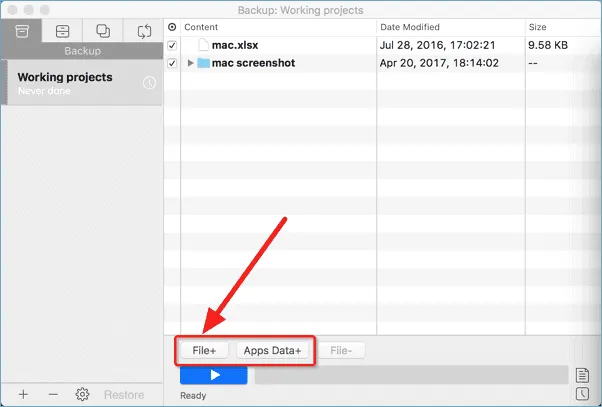数据管理






















iPhone管家
管理 iOS 数据
iPhone数据恢复
恢复 iOS 数据
iPhone数据橡皮擦
擦除 iOS 数据
Android管家
管理Android数据
Android数据恢复
恢复安卓数据
Android数据橡皮擦
擦除Android数据
手机数据传输
在手机之间传输数据
数据恢复
恢复丢失的数据
iOS 备份还原
备份和恢复 iOS 数据
WhatsApp传输
传输WhatsApp聊天记录
电脑数据恢复
恢复电脑数据
Android备份还原
备份和还原Android数据
iOS WhatsApp传输
传输iPhone WhatsApp聊天记录
WhatsApp恢复
恢复 WhatsApp 聊天记录
Windows备份
备份和恢复电脑数据
数据管理
管理手机和数据
破损Android数据恢复
恢复破损Android
Mac备份
备份和恢复Mac数据
分区管理器
管理 PC 上的分区
照片恢复
恢复照片和视频
数据擦除
擦除数据、文件夹和驱动器
实用工具
多媒体
AI
资源
支持






































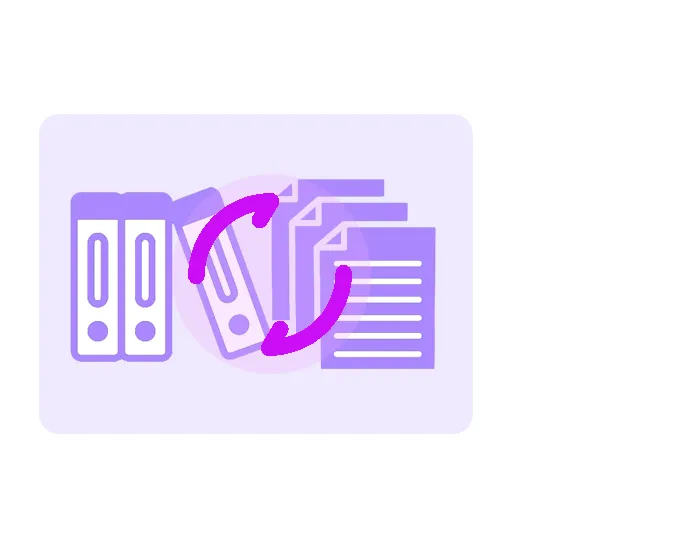
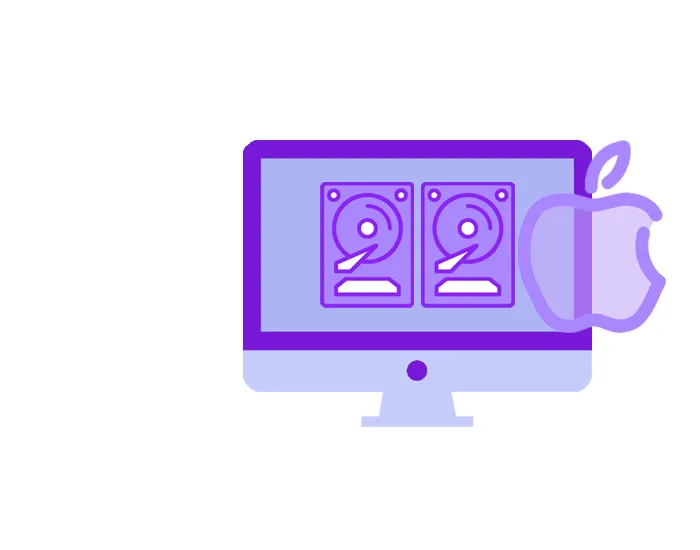
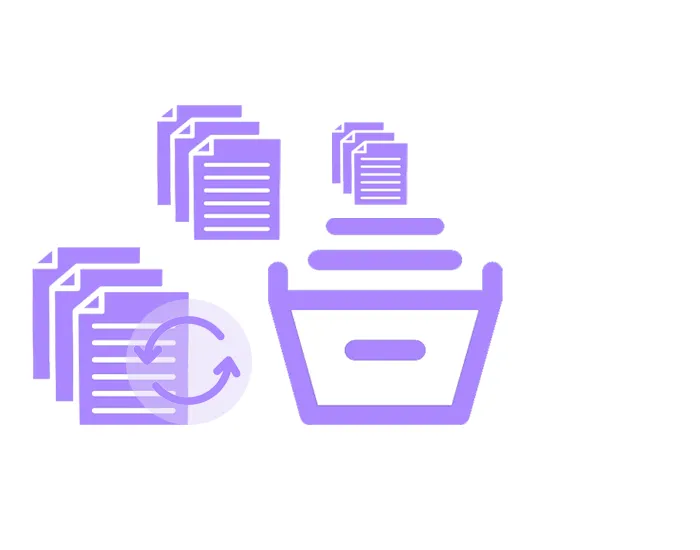
 隐身模式
隐身模式 隐私保护
隐私保护 备份压缩
备份压缩